Con la nuova modalità di risparmio energetico in Google Chrome, il popolare browser dovrebbe smettere di essere un famigerato divoratore di energia quando è alimentato a batteria.
La modalità di risparmio energetico di Chrome è disattivata per impostazione predefinita | Immagine: Jessica Lewis Creative/Pexels
Google ha testato per un po’di tempo una nuova funzionalità per il suo browser desktop Chrome, chiamata Energy Saver , progettato per conservare la carica della batteria. Il browser di Google è un famigerato divoratore di energia, specialmente su macOS, quindi è naturale che le persone vogliano sfruttare qualsiasi funzione di risparmio della batteria nell’app.
Con la nuova modalità Risparmio energetico, Chrome risparmia un po’di energia quando è alimentato a batteria riducendo la velocità di acquisizione delle immagini e altre attività in background e limitando gli effetti visivi e le animazioni. Seguici con noi per scoprire come abilitare la nuova modalità Risparmio energetico nell’attuale versione di Chrome e testarla prima del rilascio.
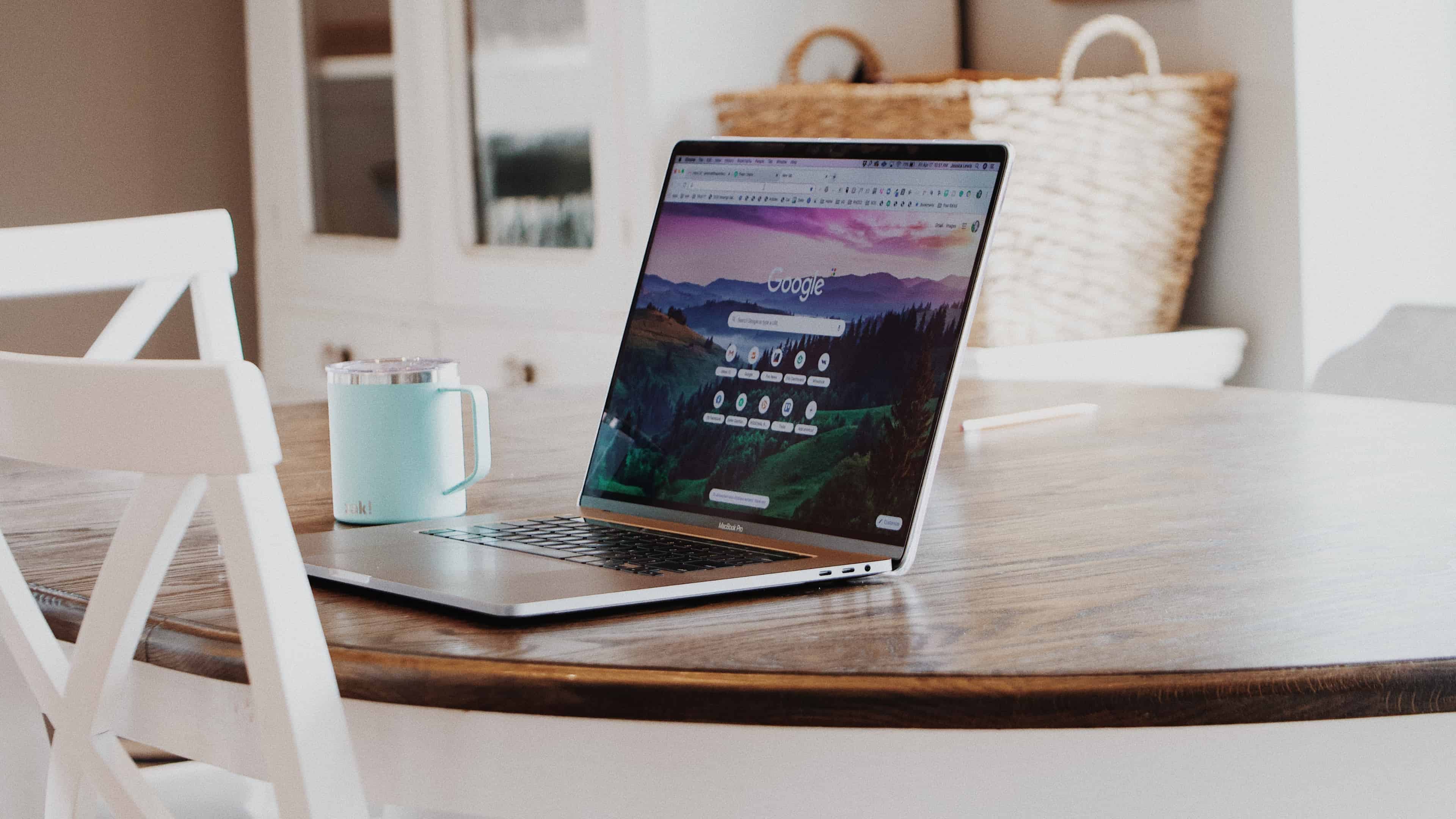
Come attivare la modalità Risparmio energetico in Google Chrome
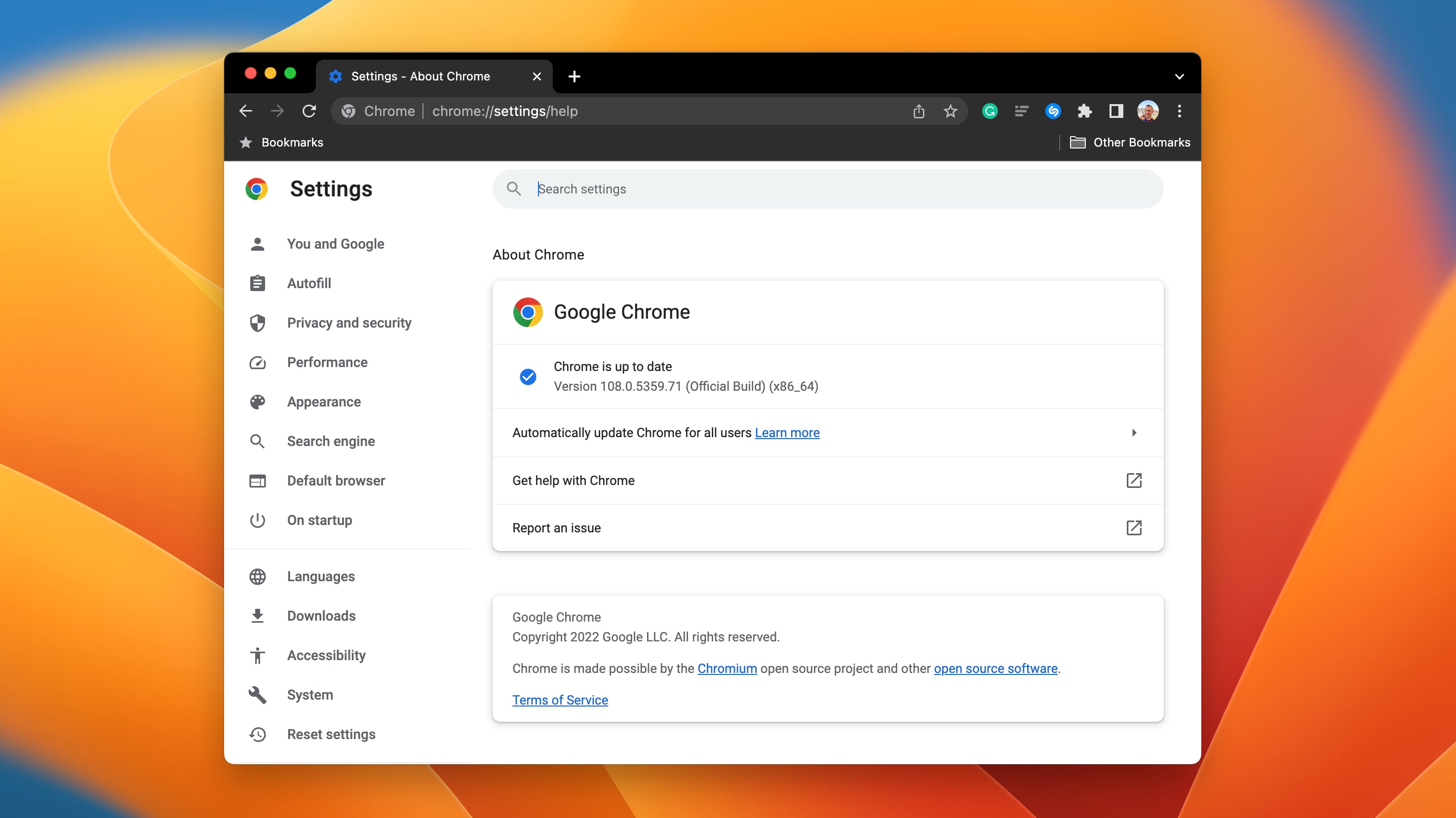 Chrome 108 o superiore è richiesto per Risparmio energetico | Immagine: Christian Zibreg/iDB
Chrome 108 o superiore è richiesto per Risparmio energetico | Immagine: Christian Zibreg/iDB
Questa è attualmente una funzione sperimentale in Chrome 108 per macOS, Windows, Linux e Chromebook, che è stata rilasciata martedì 29 novembre. Per controllare il numero di versione corrente, scegli Informazioni su Google Chrome dal menu Chrome.
Il numero della versione corrente viene visualizzato sotto l’intestazione di Google Chrome. Se la tua copia di Chrome non è aggiornata, vedrai un messaggio su questa schermata che dice che è in corso il download di un aggiornamento. Puoi scaricare Chrome all’indirizzo google.com/chrome.
Al termine del download di Chrome l’aggiornamento, fai clic su Riavvia per terminare l’installazione o su Non ora se desideri installarlo al prossimo riavvio di Chrome (il nostro tutorial separato spiega come aggiornare manualmente Chrome su Windows e altre piattaforme).
Con l’ultima versione di Chrome in esecuzione, devi abilitare un flag speciale per attivare la modalità Risparmio energetico. Digita quanto segue nella barra degli indirizzi di Chrome e premi Invio:
chrome://flags/#battery-saver-mode-available
Nella schermata Esperimenti, fai clic sul menu accanto a Abilita la funzione della modalità di risparmio energetico nelle impostazioni e scegli Abilitato, quindi fai clic su Riavvia per rendere effettive le modifiche.
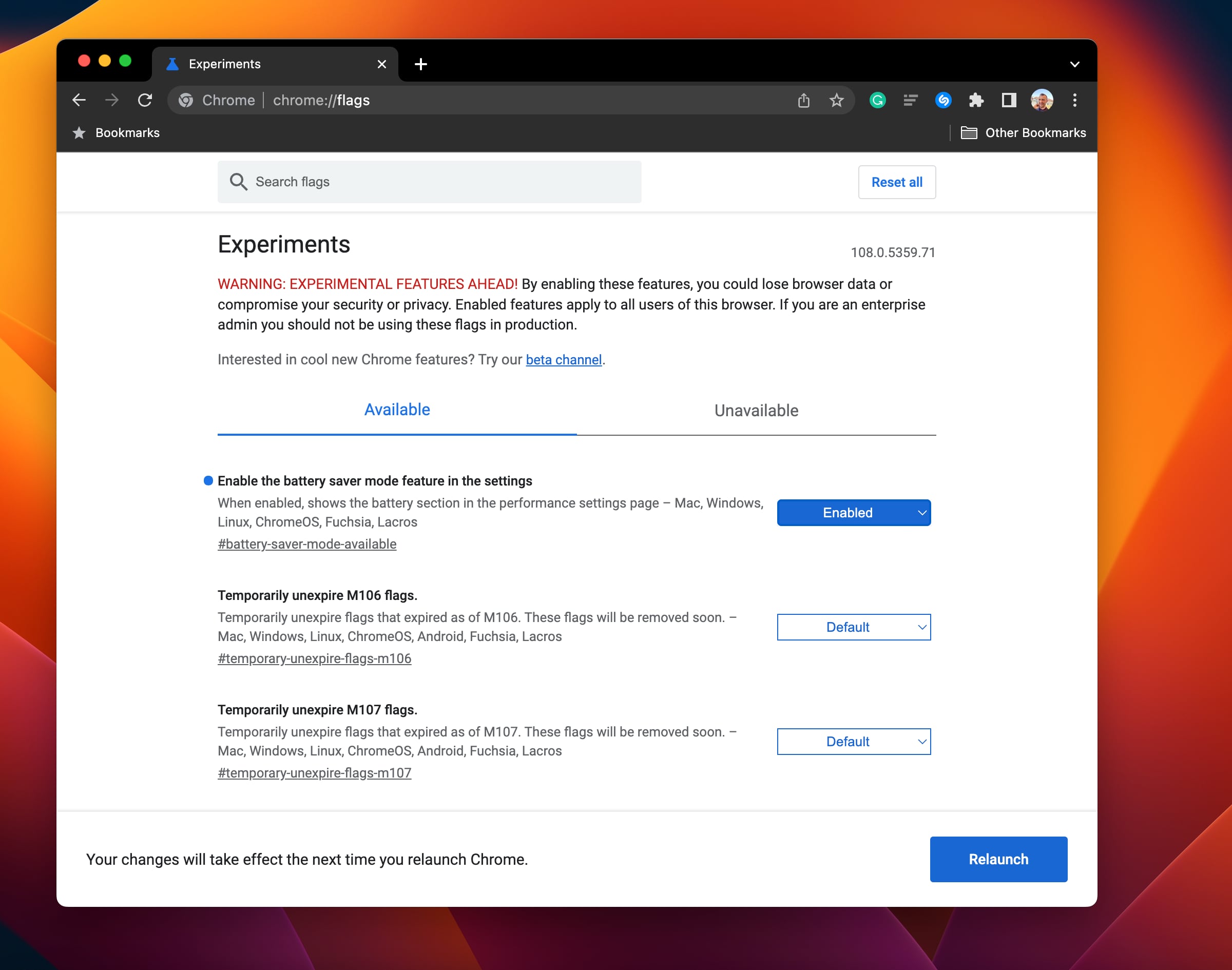 Questo passo non sarà necessario quando Energy Safer si laureerà | Immagine: Christian Zibreg/iDB
Questo passo non sarà necessario quando Energy Safer si laureerà | Immagine: Christian Zibreg/iDB
Prendi nota della dichiarazione di non responsabilità di Google:
ATTENZIONE: FUNZIONI SPERIMENTALI AVANTI! Abilitando queste funzionalità, potresti perdere i dati del browser o compromettere la tua sicurezza o privacy. Le funzionalità abilitate si applicano a tutti gli utenti di questo browser. Se sei un amministratore aziendale, non dovresti utilizzare questi flag in produzione.
Ora visita le impostazioni di Chrome per scegliere quando attivare la funzione Risparmio energetico.
Come fare gestire la modalità di risparmio energetico in Google Chrome
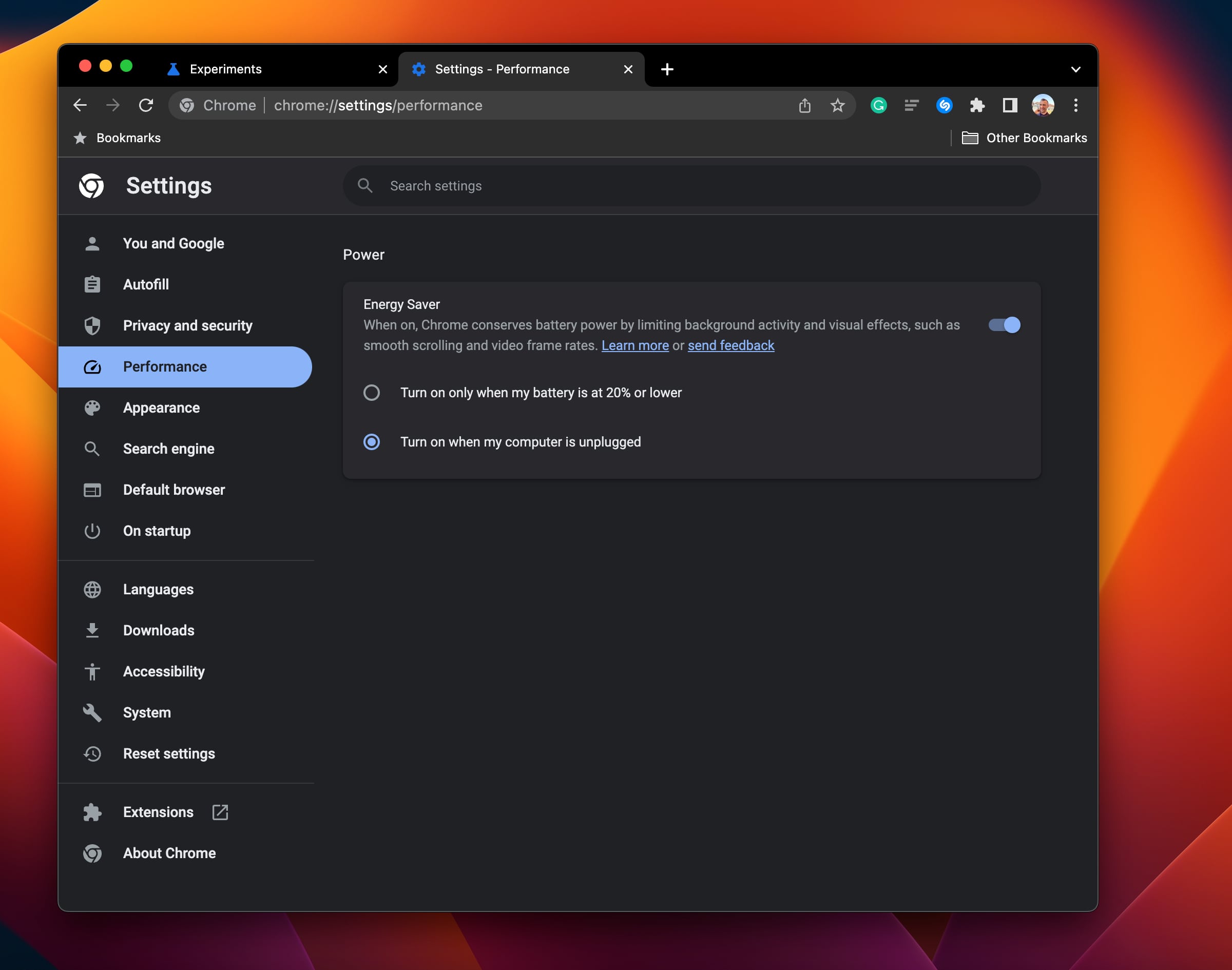 Questa sezione viene visualizzata solo se Risparmio energetico è abilitato | Immagine: Christian Zibreg/iDB
Questa sezione viene visualizzata solo se Risparmio energetico è abilitato | Immagine: Christian Zibreg/iDB
Con il Risparmio energetico abilitato in chrome://flags, nelle impostazioni di Chrome viene visualizzata una sezione Prestazioni in cui è possibile attivare o disattivare la funzione Risparmio energetico a piacimento.
Apri Chrome sul tuo computer. Fai clic sul menu a tre punte Altro nell’angolo in alto a destra, quindi scegli Impostazioni. Fai clic su Prestazioni nella sezione a sinistra delle impostazioni di Chrome. Attiva o disattiva l’opzione Risparmio energetico, quindi seleziona l’impostazione desiderata:
Ci sono due impostazioni tra cui scegliere:
Attiva solo quando la mia batteria è al 20% o inferiore: scegli questa opzione per l’esperienza completa di Chrome su dispositivi con una batteria a lunga durata, come i notebook in silicio Apple. Attiva quando il mio computer è scollegato: i notebook Mac meno recenti trarranno i maggiori vantaggi con questa impostazione abilitata.
Quando la modalità Risparmio energetico è attiva, Chrome conserverà la carica della batteria”limitando l’attività in background e gli effetti visivi, come lo scorrimento fluido e la frequenza dei fotogrammi video”, si legge nella descrizione della funzione. Di conseguenza, potresti notare cambiamenti nelle prestazioni video e di gioco, avverte il documento di supporto di Google.
Il browser entrerà automaticamente in modalità Risparmio energetico ogni volta che il tuo MacBook è alimentato a batteria o la batteria è scarica quando è scollegato.
Quando Google lancerà Risparmio energetico in Chrome?
h2>
Google ha testato la modalità Risparmio energetico per diverse settimane, ma la società non ha voluto dire quando la funzione potrebbe essere pronta per la prima serata. Considerando che si tratta già di una funzionalità sperimentale in Chrome 108, Energy Saver dovrebbe presto essere promossa a funzionalità ufficiale di Chrome con il proprio interruttore nell’interfaccia delle impostazioni
Guarda questo spazio poiché ci assicureremo di consentirti sapere quando Google annuncia ufficialmente Energy Saver come funzionalità di Chrome di spedizione. Nel frattempo, dai un’occhiata a più di 40 suggerimenti su come risparmiare la durata della batteria del tuo laptop Mac.
